Samsungのスマホをもっとつまらなく見せる7つの簡単な方法

高価なSamsung Galaxyを、市場に出回っている他のスマートフォンと全く同じ見た目にする必要はありません。少し手を加えるだけで、より個性的でスタイリッシュ、そして個性的なスマートフォンに仕上げることができます。
Google Playストアは、ほとんどのAndroidスマートフォンにプリインストールされているアプリケーションです。アプリ、書籍、映画などをスマートフォンにダウンロードできます。Androidスマートフォンでこのツールに問題が発生した場合、Google Playストアをアンインストールして再インストールすることが解決策の一つとして提案されます。しかし、どうすれば良いのでしょうか?以下の記事で、AndroidでGoogle Playストアをアンインストールして再インストールする方法を見てみましょう。
Google Playストアをアンインストールする方法
Google Playストアをスマートフォンから直接アンインストールすることはできません。ただし、Playストアのアンインストールと同様に、無効化したり、最近のアップデートを削除したりすることは可能です。AndroidスマートフォンまたはタブレットからPlayストアをアンインストールする2つの方法を見ていきましょう。
Playストアを無効にする
Google Play ストアを無効にすると、Android スマートフォンのホーム画面とアプリドロワーからアイコンが消えます。また、Play ストアを使ってアプリを更新したりインストールしたりすることもできなくなります。ただし、既存のアプリは影響を受けません。スマートフォンから削除されることはありません。Play ストアを使用するには、再度有効にする必要があります。
1.スマートフォンまたはタブレットで「設定」を開きます。
2. 「アプリ」(一部の携帯電話では「アプリ と通知」)に移動し、 「すべてのアプリ」の下にある「Google Play ストア」をタップします。
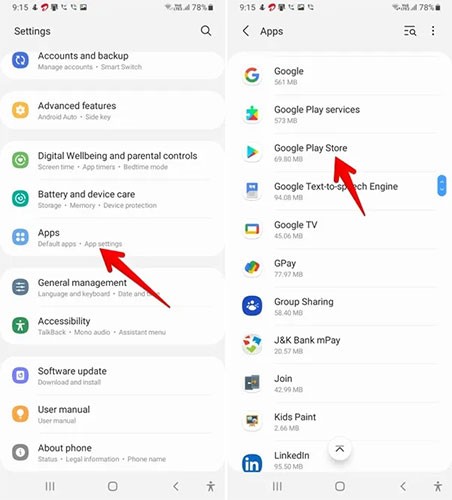
3. 「無効にする」ボタンをクリックします。確認ウィンドウが表示されますので、確認メッセージに従って操作を確定してください。
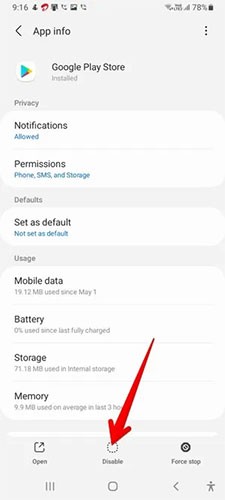
Google Playストアのアップデートをアンインストールする
Playストアのアップデートをアンインストールすると、Playストアアプリが元のバージョンに復元され、発生していた問題が修正されます。Playストアアプリは引き続きスマートフォンにインストールされ、通常通りご利用いただけます。Playストアからアプリをインストール・アップデートすることも可能です。既存のアプリも安全です。
アップデートをアンインストールした後もPlayストアアプリをオンのままにしておけば、技術的には引き続きご利用いただけます。ただし、スマートフォンはバックグラウンドで自動更新されます。Playストアの再インストールのセクションに記載されているように、手動で更新することもできます。Google Playストアをアンインストールするには、以下の手順に従ってください。
1. Androidスマートフォンで「設定」を開きます。
2. 「アプリ」をタップし、 「すべてのアプリ」の下にあるGoogle Playストアを選択します。
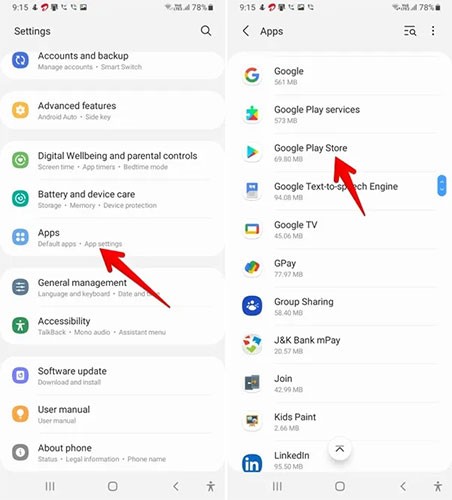
3. 上部の3つのドットのアイコンをタップし、メニューから「アップデートのアンインストール」を選択します。
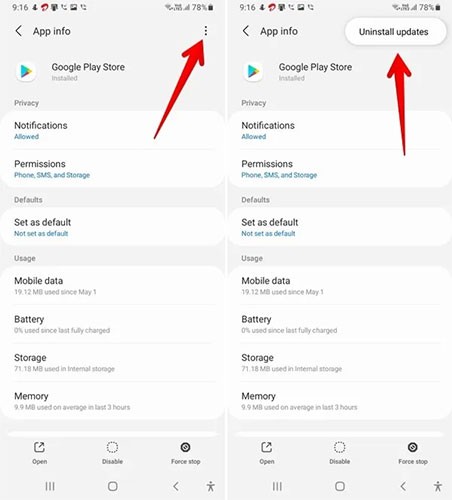
Google Playストアを再インストールする方法
Play ストア アプリをアンインストールした後、次の 4 つの方法のいずれかで再インストールできます。
Google Playストアを有効にする
上記の方法 1 を使用して Google Play ストアを無効にした場合は、有効にするだけで再び使用できるようになります。
Playストアを有効にするには、「設定」>「アプリ」>「Google Playストア」に移動し、「有効にする」をタップします。
Playストアの自動更新を許可する
デフォルトでは、Google Playストアはアップデートをアンインストールした後、インターネットに接続している限り、バックグラウンドで自動アップデートされます。Google Playストアを数分間開いたままにしておくと、自動的にアップデートされます。
Playストアを手動で更新する
Google Play ストアが自動的に更新されない場合、または新しいアップデートを手動で確認したい場合は、Android スマートフォンでこれを行うための隠れた方法があります。
1. 携帯電話で Google Play ストア アプリを開きます。
2. 上部のプロフィール写真アイコンをタップし、メニューから「設定」を選択します。
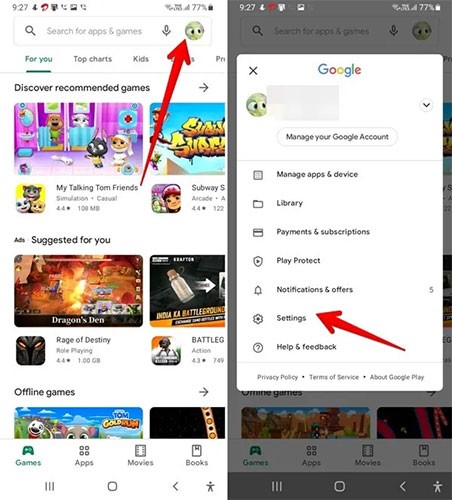
3. 「About」をクリックしてこのセクションを展開します。
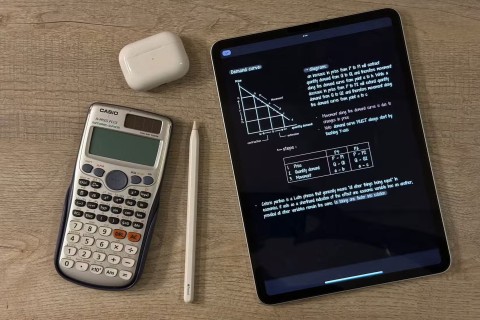
4. Playストアのバージョン情報で「Playストアを更新」ボタンをタップします。アップデートが利用可能な場合は、Playストアの更新が開始されます。アップデートがない場合は、Playストアが最新であることを通知するメッセージが表示されます。
ヒント: 「Play ストアを更新」ボタンが表示されない場合は、「Play ストアのバージョン」をタップして手動で更新してください。
APKを使用してPlayストアを手動でインストールまたは更新する
最後に、APKを使用して、AndroidスマートフォンにPlayストアの更新バージョンを手動でインストールすることもできます。以下の手順に従ってください。
1. APK をダウンロードするための信頼できるサイトの 1 つであるAPKMirror.comを開きます。
2.ウェブサイトでGoogle Play ストアを検索します。
3. 最新バージョンのGoogle Playストアをタップします。
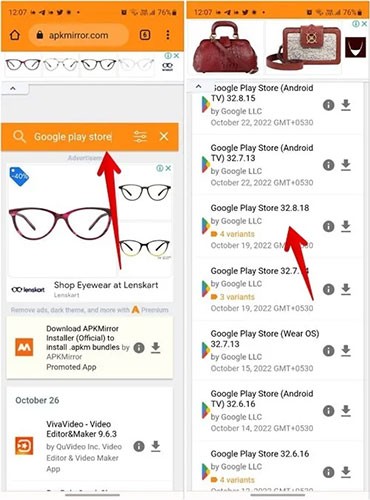
4. 次の画面で下にスクロールして、現在のバージョンを確認します。お使いの携帯電話と互換性のあるバージョンを見つけて、「APKをダウンロード」ボタンをタップします。
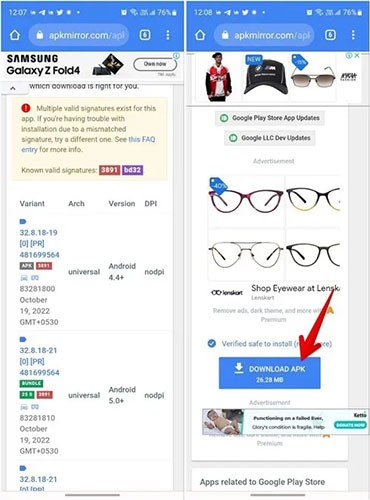
5. APKファイルがダウンロードされたら、タップしてインストールします。提供元不明のアプリのインストール許可を求められる場合があります。許可すると、アプリがデバイスにインストールされます。
ヒント: APK から Play ストアをインストールする際に問題が発生した場合は、WebTech360 のガイドを読んで、Android で不明なソースからアプリをインストールする方法を学んでください。
高価なSamsung Galaxyを、市場に出回っている他のスマートフォンと全く同じ見た目にする必要はありません。少し手を加えるだけで、より個性的でスタイリッシュ、そして個性的なスマートフォンに仕上げることができます。
iOS に飽きて、最終的に Samsung の携帯電話に切り替えましたが、その決定に後悔はありません。
iPhone で DNS を変更するか、Android で DNS を変更すると、安定した接続を維持し、ネットワーク接続速度を向上させ、ブロックされた Web サイトにアクセスできるようになります。
携帯電話の最も性能の低いカメラがクリエイティブな写真撮影の秘密兵器になるとは、多くの人は予想していなかったでしょう。
自動クリックアプリケーションを使用すると、ゲームをプレイしたり、デバイスで利用可能なアプリケーションやタスクを使用したりするときに、多くの操作を行う必要がなくなります。
ニーズに応じて、既存の Android デバイスで Pixel 専用の機能セットを実行できるようになる可能性があります。
修正には必ずしもお気に入りの写真やアプリを削除する必要はありません。One UI には、スペースを簡単に回復できるオプションがいくつか含まれています。
スマートフォンの充電ポートは、バッテリーを長持ちさせるためだけのものだと、多くの人が考えています。しかし、この小さなポートは、想像以上にパワフルです。
決して効果のない一般的なヒントにうんざりしているなら、写真撮影の方法を静かに変革してきたヒントをいくつか紹介します。
新しいスマートフォンを探しているなら、まず最初に見るのは当然スペックシートでしょう。そこには、性能、バッテリー駆動時間、ディスプレイの品質などに関するヒントが満載です。
Emojimix アプリケーションは、2 つの絵文字を組み合わせて、これまで見たことのない絵文字を作成し、ユーザーの希望に応じてユニークな絵文字を作成します。
Samsung の携帯電話で Digital Wellbeing をチェックして、1 日のうちで携帯電話にどれだけの時間を無駄にしているかを確認してください。
偽の通話アプリケーションは、気まずい、望ましくない状況を避けるために、自分の電話から通話を作成するのに役立ちます。
以前は iOS ユーザーが iPhone で Locket Widget を使用できましたが、新しい Locket Widget アプリには Android バージョンがあります。
Apple の緊密なエコシステムにもかかわらず、Android スマートフォンを Apple TV の信頼できるリモコンに変えている人もいます。
高価なSamsung Galaxyを、市場に出回っている他のスマートフォンと全く同じ見た目にする必要はありません。少し手を加えるだけで、より個性的でスタイリッシュ、そして個性的なスマートフォンに仕上げることができます。
iOS に飽きて、最終的に Samsung の携帯電話に切り替えましたが、その決定に後悔はありません。
ブラウザ上のAppleアカウントのウェブインターフェースでは、個人情報の確認、設定の変更、サブスクリプションの管理などを行うことができます。しかし、さまざまな理由でサインインできない場合があります。
iPhone で DNS を変更するか、Android で DNS を変更すると、安定した接続を維持し、ネットワーク接続速度を向上させ、ブロックされた Web サイトにアクセスできるようになります。
「探す」機能が不正確になったり、信頼できなくなったりした場合は、いくつかの調整を加えることで、最も必要なときに精度を高めることができます。
携帯電話の最も性能の低いカメラがクリエイティブな写真撮影の秘密兵器になるとは、多くの人は予想していなかったでしょう。
近距離無線通信は、デバイス同士が通常数センチメートル以内の近距離にあるときにデータを交換できる無線技術です。
Appleは、低電力モードと連動して動作する「アダプティブパワー」を導入しました。どちらもiPhoneのバッテリー寿命を延ばしますが、その仕組みは全く異なります。
自動クリックアプリケーションを使用すると、ゲームをプレイしたり、デバイスで利用可能なアプリケーションやタスクを使用したりするときに、多くの操作を行う必要がなくなります。
ニーズに応じて、既存の Android デバイスで Pixel 専用の機能セットを実行できるようになる可能性があります。
修正には必ずしもお気に入りの写真やアプリを削除する必要はありません。One UI には、スペースを簡単に回復できるオプションがいくつか含まれています。
スマートフォンの充電ポートは、バッテリーを長持ちさせるためだけのものだと、多くの人が考えています。しかし、この小さなポートは、想像以上にパワフルです。
決して効果のない一般的なヒントにうんざりしているなら、写真撮影の方法を静かに変革してきたヒントをいくつか紹介します。
新しいスマートフォンを探しているなら、まず最初に見るのは当然スペックシートでしょう。そこには、性能、バッテリー駆動時間、ディスプレイの品質などに関するヒントが満載です。
他のソースからiPhoneにアプリケーションをインストールする場合は、そのアプリケーションが信頼できるものであることを手動で確認する必要があります。確認後、アプリケーションはiPhoneにインストールされ、使用できるようになります。

















